
- Автор Lynn Donovan [email protected].
- Public 2023-12-15 23:49.
- Соңғы өзгертілген 2025-01-22 17:30.
Samsung Gear S3 құрылғысындағы қолданбаларды жойыңыз
- Ашық Samsung Gear қолданбасы .
- түртіңіз the Параметрлер қойындысы the жоғарғы қолданба .
- түртіңіз Қолданбалар .
- түртіңіз қолданба Сіз тілейсіз жою .
- түртіңіз жою содан кейін экрандағы кез келген нұсқауларды орындаңыз қолданбаны жою үшін .
Samsung Gear қолданбасын қалай жоюға болады?
Кімге жою қолданбаларды тікелей сағатыңыздан таңдап, бар Watch қолданбалары экранына өтіңіз қолданба Сіз тілейсіз жою . Бұл экранды түртіп, ұстап тұрыңыз. Содан кейін түймесін түртіңіз Жою белгішесі қолданба белгішесін, одан кейін тексеру белгісін түртіңіз жою the қолданба.
Содан кейін, wear OS жүйесінде қолданбаларды қалай жоюға болады деген сұрақ туындайды. Android Wear 2.0 жүйесінен қолданбаны жойыңыз
- Төмен сырғытып, Параметрлерді түртіңіз.
- Жоғары жылжып, Қолданбалар түймесін түртіңіз.
- Жойғыңыз келетін қолданбаға төмен жылжып, оны түртіңіз.
- Жою түймесін түртіңіз.
- Өзгерістерді мақұлдау үшін құсбелгіні түртіңіз.
Сонымен, Samsung смарт сағатындағы қолданбаларды қалай жабуға болады?
бастап қарау экранында «Негізгі» түймесін қайтадан басыңыз қолданбалар экран. Соңғы түймесін түртіңіз қолданбалар (жоғарғы оң жақта орналасқан). Жақтауды қолжетімдіге бұрыңыз қолданба сосын түртіңіз қолданба ашу. Кімге жабық the қолданба , түртіңіз Жабық X (жоғарғы оң жақта орналасқан).
Тіркелген Samsung тіркелгісін қалай жоюға болады?
Қадамдар
- Samsung Galaxy құрылғысының Параметрлер мәзірін ашыңыз.
- Төмен жылжып, «Бұлт және тіркелгілер» түймесін түртіңіз.
- Бұлт және тіркелгілер бетіндегі Есептік жазбалар түймесін түртіңіз.
- Төмен жылжып, Samsung есептік жазбасын түртіңіз.
- Жойғыңыз келетін есептік жазбаны таңдаңыз.
- ⋮ белгішесін түртіңіз.
- Ашылмалы мәзірде Есептік жазбаны жою түймесін түртіңіз.
- Төмен жылжып, төменгі жағындағы OK түймесін түртіңіз.
Ұсынылған:
Samsung s8 құрылғысынан электрондық пошта тіркелгісін қалай жоюға болады?

Электрондық пошта тіркелгісін жою Қолданбаларға кіру үшін үйден жоғары сырғытыңыз. Электрондық пошта түймесін түртіңіз. Мәзір > Параметрлерді түртіңіз. Есептік жазба атын түртіңіз, одан кейін Жою > Жою түймесін түртіңіз
Gmail тіркелгісін iPhone 7 құрылғысынан қалай жоюға болады?

Электрондық пошта тіркелгісін жою - Apple iPhone 7 Негізгі экранда Параметрлер түймесін түртіңіз. Поштаға жылжып, түртіңіз. Есептік жазбалар түймесін түртіңіз. Жойылатын электрондық пошта тіркелгісін түртіңіз. Есептік жазбаны жою түймесін түртіңіз. Менің iPhone-дан жою түймесін түртіңіз. Электрондық пошта тіркелгісі жойылды
Galaxy s5 құрылғысынан флипбордты қалай жоюға болады?
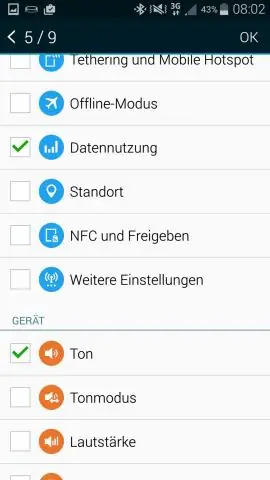
Қолданбалар жәшігіне өтіп, жоғарғы оң жақ бұрыштағы мәзір белгішесін басыңыз. Қолданбаларды жасыру/өшіруді таңдаңыз. Содан кейін сіз көргіңіз келмейтін кез келген басқа блокаторлық бағдарламалық құралмен бірге флипбордтағы түймесін басыңыз. Сіз бұл қолданбаларды жоя алмайсыз, бірақ ең болмағанда жаңартуларды алуды жалғастырмас үшін оларды жоюға және өшіруге болады
Office 365 жүйесін Mac құрылғысынан қалай жоюға болады?

Mac жүйесінде Office 365 бағдарламасын жою Бағдарламаны тазалау және жою құралын автоматты түрде іске қосыңыз. Қолданбалар қойындысында сіз барлық қолданбаларыңыздың тізімін көресіз. Жойғыңыз келетін элементтерді қарап шығыңыз және жоюды растау үшін Жою түймесін тағы бір рет басыңыз. Office жүйесін Mac жүйесінен толығымен жою үшін қоқыс жәшігін босатыңыз
Jamf файлын IPAD құрылғысынан қалай жоюға болады?
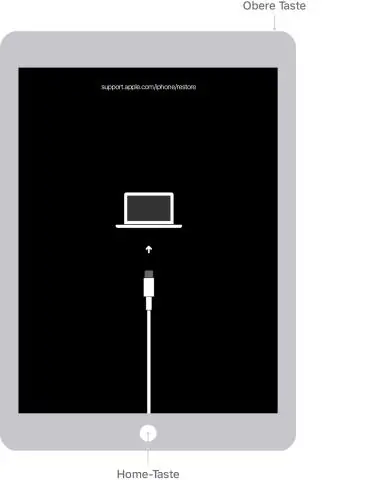
Мобильді құрылғыны JSS жүйесінен жою Беттің жоғарғы жағындағы Мобильді құрылғылар түймесін басыңыз. Түгендеуді іздеу түймешігін басыңыз. Қарапайым немесе кеңейтілген мобильді құрылғыны іздеуді орындаңыз. Қосымша ақпарат алу үшін Қарапайым мобильді құрылғы іздеулері немесе мобильді құрылғының кеңейтілген іздеулері бөлімін қараңыз. Жойғыңыз келетін мобильді құрылғыны басыңыз. Жою түймесін басып, растау үшін Жою түймесін қайтадан басыңыз
